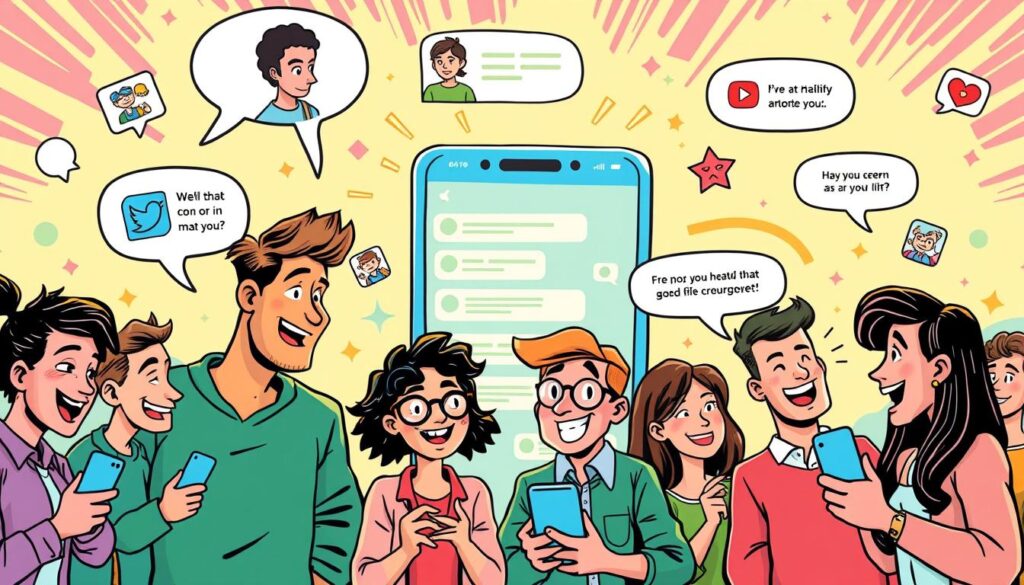Sticker bereichern WhatsApp-Chats enorm. Sie übermitteln Gefühle und Botschaften oft präziser als Worte und viele davon sind kostenlos. In diesem Artikel erläutern wir die verschiedenen Wege, um Sticker-Pakete für WhatsApp zu finden, herunterzuladen, zu benutzen und zu organisieren. Das gilt sowohl für den alltäglichen Gebrauch als auch für spezielle Anlässe in Gruppenchats oder für lustige Meme-Momente.
Beginnen kann man ganz simpel: Neue Sticker-Sets werden über das Plus-Zeichen in der WhatsApp-App hinzugefügt. Nutzer können hier auch ihre Lieblingssticker speichern oder nicht mehr gewünschte Sticker entfernen. Für diejenigen, die nach einer größeren Auswahl suchen, bieten spezielle Sticker-Apps für WhatsApp noch mehr Optionen. Apps wie Sticker Maker Pro von Brain Craft Ltd offerieren Funktionen wie das Entfernen von Hintergründen, das Hinzufügen von Schriftzügen zu Memes, animierte Sticker und sogar Premium-Abonnements.
Das Erstellen eigener Sticker folgt einem einfachen Vier-Schritte-Plan: Benennen des Sticker-Pakets, Zuschneiden der Bilder, Veröffentlichen der Sticker und schlussendlich der Export zu WhatsApp. Sollten dabei Probleme auftreten, kann oft ein Update der App über Google Play oder den WhatsApp-Client Abhilfe schaffen. So wird das Designen von Stickern zu einer kreativen und routinemäßigen Tätigkeit.
Ein kritischer Aspekt ist die Kostentransparenz. Zwar sind viele Sticker und Apps kostenlos, aber Werbeanzeigen, In-App-Käufe und Abonnements erfordern eine genaue Betrachtung. Faktoren wie Nutzerbewertungen, der Umfang der Funktionen und der Datenschutz sind entscheidend. Unser Ratgeber navigiert durch den Prozess des Herunterladens, Nutzens, Erstellens und Sicherns von Stickern, mit einem speziellen Fokus auf WhatsApp für iOS und Android, die verfügbaren Sticker-Pakete und die vertrauenswürdigsten Sticker-Apps.
Was sind WhatsApp-Sticker und wie bereichern sie Chats
WhatsApp Sticker sind mehr als nur kleine Bildchen; sie verdichten Gespräche und bereichern jeden Chat. Sie agieren wie visuelle Kurztexte, die schnell, präzise und oft humorvoll Informationen übermitteln. Ein fein abgestimmtes Vokabular in Sticker-Form ergänzt Emojis und macht Nuancen in der Kommunikation sichtbar.
Formate und Darstellung: Aufkleber-Look statt standardisierter Formen
WhatsApp Sticker brechen mit dem starren Kachel-Design und passen sich der Kontur des Motivs an. Der Aufkleber-Look, etwa einer Palme oder eines Hundes, steht ohne störenden Rand. Dies verleiht der Form Leben und passt perfekt zum Ton der Nachricht.
So bringen sie auf wenig Raum eine starke Ausdruckskraft. Der Aufkleber-Look hebt Details hervor, die in einfachen Symbolen untergehen würden.
Emotionaler Kontext: Wenn Bilder Worte ersetzen
Ein treffend gewählter Sticker kann Zustimmung, Ironie oder Überraschung effektiver vermitteln als Worte. Dies hilft, Missverständnisse zu vermeiden und Reaktionen gezielt einzusetzen. In schnellen Chat-Momenten setzen WhatsApp Sticker Stimmungen deutlich und bereichern die Konversation.
Sie funktionieren wie kleine Bühnenbilder, die mit einem Blick, einer Geste oder einem Meme die Richtung der Unterhaltung bestimmen.
Plattformen: Verfügbarkeit auf Android und iOS
Sticker bei WhatsApp sind plattformübergreifend zugänglich. Nutzer können Sticker-Pakete direkt in der App auf Android und iOS finden und verwalten. Ergänzt wird das Angebot durch Dritt-Apps, die animierte Sticker und Bildbearbeitungs-Tools bereitstellen und sich problemlos integrieren lassen.
Die Handhabung bleibt dabei einheitlich: Sticker senden, speichern und ordnen funktioniert auf Android und iOS gleich. Alles ist für den täglichen Gebrauch optimiert.
Sticker in WhatsApp finden und nutzen
Um Sticker auf WhatsApp zu finden, beginne im Chat. Ein Blick auf das lächelnde Gesicht am Texteingabefeld zeigt den Emoji-Bereich. Hier findet man schnell den Sticker Tab, der alle verfügbaren Optionen zeigt. Dies macht das Nutzen der WhatsApp Sticker viel effizienter.
Emoji-Bereich öffnen und zum Sticker-Tab wechseln
Nach dem Tippen auf das Emoji-Symbol erscheint eine Auswahlleiste. Dort sind Emojis, GIFs und Sticker zu finden. Wähle das Symbol für den Sticker Tab, um passende Sticker ohne Verzögerung zu finden. So wird das Durchstöbern einfach und direkt.
Schneller Zugriff über die Paket-Leiste
Oben befindet sich die Paket-Leiste zum Wechseln zwischen Sticker-Sets. Hier findet man passende Sticker für jede Situation mit einfachen Wischbewegungen. So kann man mit wenigen Handgriffen durch Themenwelten navigieren und passende Reaktionen schnell finden.
Lieblings-Sticker als Favoriten speichern
Die Sternliste ist für häufig verwendete Sticker gedacht. Tippe und halte auf einen Sticker, dann „Zu Favoriten hinzufügen“ wählen. So sind Lieblingssticker immer griffbereit unter dem Stern-Icon. Entfernen ist auch einfach: Halte den Sticker gedrückt und wähle die Option, ohne das Set zu löschen.
Sticker WhatsApp
Sticker WhatsApp bietet drei Hauptfunktionen: Verwendung direkt im Chat, Erweiterung durch Sticker-Pakete und das kreative Erstellen eigener Sticker. Diese Möglichkeiten sorgen dafür, dass das Sticker-Angebot wächst, während es übersichtlich bleibt und alltagstauglich ist.
Alles beginnt im Sticker-Tab der App. Hier führt ein Download zu sorgfältig ausgewählten Sets, die meistens kostenlos sind. Einige Pakete enthalten Werbung oder bieten zusätzliche Käufe und Abonnements an, die klar gekennzeichnet werden müssen.
Wer eigene Sticker kreieren möchte, kann dies tun und sie in Paketen zusammenfassen. Apps wie Sticker Maker Pro bieten Tools für das Freistellen, hinzufügen von farbigen Konturen, Textwerkzeugen, über 100 Meme-Schriftarten, Emojis und animierten Optionen. Der Export zu WhatsApp ist normalerweise einfach; bei Problemen kann ein App-Update helfen.
Vor einem Download ist es ratsam, Bewertungen und Datenschutzrichtlinien zu überprüfen. Informationen zu Tracking, Nutzung von Geräte-IDs, getrennten Nutzungs- und Diagnosedaten sowie klare Berechtigungsanfragen bieten eine gute Orientierung.
Praxisleitfaden
- Direktnutzung: Sticker WhatsApp im Emoji-Bereich öffnen und senden.
- Erweiterung: WhatsApp Sticker Pakete in der integrierten Übersicht laden.
- Kreation: Sticker erstellen, Paket benennen, Zuschnitt festlegen, veröffentlichen.
- Import: Paket exportieren und in WhatsApp einbinden, bei Problemen Update prüfen.
| Pfad | Schrittfolge | Vorteile | Worauf achten |
|---|---|---|---|
| Direktnutzung in WhatsApp | Sticker-Tab öffnen → zuletzt genutzt oder Favoriten wählen | Schnell, ohne Zusatz-Apps | Übersicht regelmäßig aufräumen |
| WhatsApp Sticker Pakete | Integrierte Übersicht → Sticker Download starten → hinzufügen | Kuratierte Auswahl, sofort einsatzbereit | Werbung, In‑App‑Käufe, Abos klar prüfen |
| Sticker erstellen mit Creator-Apps | Paket benennen → Zuschnitt → Text/Kontur → veröffentlichen → Export | Maximale Freiheit, auch animiert | Bewertungen, Datenschutz, Geräte‑IDs und Diagnosen prüfen |
WhatsApp Sticker Pakete herunterladen
Um Chats aufzupeppen, gibt es einfache Schritte. WhatsApp Sticker Pakete lassen sich leicht finden, überprüfen und installieren. So behält man immer den Überblick, unabhängig davon, ob man Sticker Download Android oder Sticker Download iPhone bevorzugt.
Android: Plus-Symbol, Übersicht, grüne Haken und Pfeile
Öffne im Chat das lachende Gesicht und tippe dann das Plus unten rechts an. Grüne Haken zeigen dir schon installierte Sets; mit einem grünen Pfeil startest du neue Downloads. Der Sticker Download Android wird dadurch einfach und übersichtlich.
Die heruntergeladenen Motive findest du sofort im Sticker-Tab. Zur besseren Übersicht kannst du die Reihenfolge in der Paket-Leiste anpassen und neue Sticker direkt im Chat ausprobieren.
iPhone: Ablöse-Symbol, Plus-Taste und Paket-Download
Wähle auf dem iPhone das Sticker-Symbol und tippe anschließend die Plus-Taste an. Mit dem Pfeil neben dem Paket beginnst du den Sticker Download iPhone. Bereits heruntergeladene Sets sind deutlich gekennzeichnet.
Die Sticker sind dann sofort verfügbar. Ein schneller Test im Chat hilft, die Passung von Größe und Stil zu überprüfen.
Weitere Pakete entdecken: Sticker-Apps im Play Store und App Store
Mit der Option Sticker-Apps entdecken gelangt man direkt zu Google Play und dem Apple App Store. Dort findet man passende Apps, kann Pakete auswählen und sie zu WhatsApp hinzufügen. Viele dieser Angebote sind kostenlos, enthalten jedoch Werbung oder In‑App‑Käufe.
Apps wie Sticker Maker Pro bieten zusätzliche animierte Sticker und Premium-Pakete. Es gibt Abo-Optionen und Testphasen. Vor dem Installieren sollte man Preisdetails und Bedingungen prüfen. So findet man gezielt die passenden WhatsApp Sticker Pakete.
| Plattform | Start im Chat | Download-Signal | Besonderheit | Hinweis zu Apps |
|---|---|---|---|---|
| Android | Lachendes Gesicht > Plus | Grüner Pfeil | Grüner Haken zeigt installierte Sets | Sticker-Apps entdecken führt zu Google Play für Sticker Download Android |
| iPhone | Sticker-Symbol mit ablösender Ecke > Plus | Pfeil neben dem Paket | Schneller Zugriff im Sticker-Tab | Sticker-Apps entdecken öffnet den App Store für Sticker Download iPhone |
| Apps & Extras | In-App-Pakete wählen | Button „Zu WhatsApp hinzufügen“ | Animierte Sets, Sortierung nach Themen | Preise und Abos prüfen; passende WhatsApp Sticker Pakete gezielt laden |
WhatsApp Sticker Apps: seriös auswählen und Kostenfallen vermeiden
Wer WhatsApp Sticker Apps installiert, sollte Preisangaben, Berechtigungen und Bewertungen genau lesen. Wir achten auf klare Hinweise zu In‑App‑Käufen, transparenten Abo-Kosten und einen verantwortungsvollen Umgang mit Nutzerdaten. Dadurch bleibt der Spaß erhalten, ohne Risiken einzugehen.
Kostenmodelle: kostenlos, Werbung, In‑App‑Käufe und Abos
Einige Angebote sind kostenlos und finanzieren sich durch Werbung. Andere erfordern eine einmalige Zahlung für zusätzliche Pakete oder Funktionen. Wichtig bei Abonnements sind die genauen Vertragslaufzeiten, Bedingungen zur automatischen Verlängerung und die Kündigungsmöglichkeiten.
Ein Beispiel hierfür ist Sticker Maker Pro von Brain Craft Ltd. Diese App bietet Zugang zu Premium-Inhalten mit verschiedenen Laufzeiten und einer 3‑Tage‑Testphase. Das Abonnement wird bis zu 24 Stunden vor dem Ende automatisch verlängert und kann in den Einstellungen des Kontos verwaltet werden; nicht genutzte Testzeiten verfallen nach Abschluss des Abonnements.
Woran man vertrauenswürdige Apps erkennt
Zuverlässige Apps stellen die Kosten für Abonnements klar dar und bieten aktuelle Änderungsprotokolle und Bugfixes durch regelmäßige Updates. Ein gut erreichbarer Kundensupport und ausgewogene Bewertungen steigern ihre Glaubwürdigkeit.
Wir achten vor dem Download auf eine logische Preisgestaltung, die Qualität der Screenshots, die Häufigkeit der Updates und ob Werbe-Overlays die Benutzererfahrung stören. Eine klar gestaltete Zahlungsaufforderung ist ein positives Zeichen.
Datenschutz-Hinweise und Berechtigungen prüfen
Das Thema Datenschutz ist besonders wichtig. Entwickler sollten transparent mit Tracking-Daten wie Geräte-IDs umgehen und offenlegen, welche Informationen gesammelt werden. Viele Apps im Play Store betonen verschlüsselte Datenübertragungen und die Möglichkeit, gespeicherte Daten zu löschen.
Vor Installation der App ist es essenziell, die Berechtigungen und die Datenschutzerklärung durchzulesen. Zugriffe auf Fotos oder das Netzwerk müssen gerechtfertigt sein. Wir empfehlen, Abonnements aktiv zu verwalten und Kündigungsfristen nicht aus den Augen zu verlieren.
| Aspekt | Worauf achten | Hinweis für Praxis |
|---|---|---|
| Preismodell | Klar erkennbare In‑App‑Käufe und Abo Kosten | Testphase notieren, rechtzeitig kündigen, Verlängerung prüfen |
| Updates & Support | Regelmäßige Bugfixes, Versionen wie 4.0.1, Kontaktkanäle | Changelog lesen, Reaktionszeit des Supports beobachten |
| Datenschutz | Verschlüsselung, Datenkategorien, Geräte-ID‑Nutzung | Berechtigungen nur bei Bedarf erteilen, Datenlöschung nutzen |
| Nutzererlebnis | Werbeanteil, Paywalls, Stabilität der App | Werbe-Overlays kritisch bewerten, seriöse Apps bevorzugen |
| Transparenz | Klare AGB, Abo-Verwaltung im Konto | Kündigungsfristen im Kalender speichern, Belege sichern |
Eigene Sticker erstellen: Schritt-für-Schritt und Tools
Um in WhatsApp einzigartig zu wirken, ist ein Sticker Maker hilfreich. Er ermöglicht es, in Minuten individuelle Motive zu gestalten. Wir zeigen dir, wie du einen solchen Prozess meisterst, nützliche Tools nutzt und deine Kreationen problemlos zu WhatsApp bringst. So verwandelt sich das Erstellen von Stickern von einem Experiment in eine Routine.
Sticker Maker Basics: Paket benennen, Zuschnitt festlegen, veröffentlichen
Zunächst legst du ein neues Paket an und gibst ihm einen klaren Namen. Füge dann für jedes Motiv ein Bild hinzu und bestimme den Ausschnitt. Benutze zwei Finger oder ein spezielles Werkzeug dafür. Ein gutes Startpaket enthält drei bis fünf Sticker.
Nachdem du fertig bist, veröffentliche das Paket und füge es zu WhatsApp hinzu. Deine Motive sind nun im Sticker-Bereich verfügbar und sofort einsatzbereit.
Bildbearbeitung: Hintergrund entfernen, Rahmen, Text und Meme-Fonts
Ein magisches Tool erleichtert das Entfernen des Hintergrunds für saubere Kanten. Ein feiner, bunter Rahmen macht die Sticker sowohl in dunklen als auch in hellen Chats gut lesbar.
Du kannst Texte hinzufügen, Farben wählen und Konturen festlegen. Für humorvolle Botschaften eignen sich Meme-Fonts. Diese Methoden sorgen dafür, dass die Sticker auch auf kleinen Bildschirmen gut ankommen.
Funktionen aus der Praxis: Polygon-Werkzeug, Emojis, animierte Sticker
Für präzise Ergebnisse bietet sich ein Polygon-Werkzeug an. Es ermöglicht millimetergenaue Pfade. Ergänze deine Motive mit Emojis oder kleinen Icons, um sie zu vervollständigen.
Heutzutage unterstützen viele Apps animierte Sticker. Die SelfieCam zum Beispiel verwandelt bewegte Porträts in Sticker. Die Steuerung über die Lautstärketaste sorgt dabei für stabile Aufnahmen.
Export zu WhatsApp: Wenn das Hinzufügen nicht klappt, App-Update prüfen
Normalerweise fügst du Sticker durch Antippen von „Zu WhatsApp hinzufügen“ hinzu. Sollte das mal nicht funktionieren, könnte ein WhatsApp-Update nötig sein. Überprüfe daher WhatsApp oder die Sticker-App im Google Play oder App Store.
Versuche nach dem Update den Export noch einmal. Sollte es weiterhin Probleme geben, kann das Leeren des Cache oder eine erneute Veröffentlichung des Pakets helfen.
| Schritt | Ziel | Nützliches Tool | Praxis-Tipp |
|---|---|---|---|
| Paket benennen | Klare Zuordnung im Sticker-Tab | Sticker Maker mit Paketverwaltung | Kurze Namen wählen, z. B. „Reise 2025“ |
| Zuschnitt | Motiv freistellen | Magisches Freistellen, Polygon-Werkzeug | Haarlinien mit Polygon nachzeichnen |
| Gestaltung | Lesbarkeit und Stil | Rahmen, Text, Meme-Fonts, Emojis | Kontrastreiche Konturen für dunkle Hintergründe |
| Animation | Bewegte Akzente | SelfieCam, animierte Sticker-Option | Kurz halten: 1–3 Sekunden wirken am besten |
| Veröffentlichen | Bereit für WhatsApp | Direkt-Export | Bei Fehlern App-Update prüfen und erneut exportieren |
„Je sauberer der Zuschnitt, desto stärker der Effekt im Chat.“
Werbung in Gratis-Apps kann stören. Viele Benutzer entscheiden sich für Premium-Optionen. Diese entfernen nicht nur Werbung, sondern erweitern auch Export- und Gestaltungsmöglichkeiten. So bleibt die kreative Arbeit ungehindert.
Verwaltung: Favoriten, Sortierung und Löschen von Paketen
Sticker Pakete effizient zu verwalten, ähnelt der Organisation einer Mediathek. Auf diese Weise sind beliebte Motive stets zur Hand, während weniger genutzte weichen müssen. Wir erläutern, wie man Sticker zu Favoriten hinzufügt, die Sammlung „Meine Sticker“ ordnet und wann das Löschen von Stickern angebracht ist.
Favoriten anlegen und schnell wiederfinden
Mit einem langen Druck auf einen Sticker fügt man diesen den Favoriten unter dem Stern-Icon hinzu. Dieser Schritt ist in WhatsApp integriert und benötigt keine externen Apps.
Favoriten lassen sich genauso leicht entfernen. Das jeweilige Stickerpaket bleibt erhalten; lediglich die Favoritenliste wird verfeinert. So vermeidet man eine Überfüllung.
Meine Sticker: Pakete organisieren und entfernen (Android und iOS)
Bei Android öffnet man einen Chat, tippt auf das Emoji mit dem lachenden Gesicht, dann auf das Pluszeichen. Im nächsten Schritt zu „Meine Sticker“ wechseln, das gewünschte Paket auswählen und über das Papierkorbsymbol das Löschen bestätigen.
Bei einem iPhone öffnet man einen Chat, wählt das lachende Gesicht, dann das Pluszeichen. In „Meine Sticker“ wählt man das gewünschte Paket, tippt auf den roten „xx kB/MB löschen“-Button und bestätigt. So werden Sets geordnet entfernt.
- Sortieren nach Nutzungsintensität: Oft verwendete Pakete oben, seltene unten.
- Regelmäßige Überprüfung: Monatlich checken, ob Neuanschaffungen notwendig sind.
- Fokussierte Auswahl: „Meine Sticker“ mit alltagsrelevanten Motiven bestücken.
Speicherverwaltung und Performance im Blick behalten
Umfangreiche Sammlungen beanspruchen Speicherplatz und verschlechtern die Übersicht. Ein regelmäßiges Management, wie das Löschen alter Sets und das Vermeiden von Werbe-Apps, steigert die Performance.
Tools, die einen verschlüsselten Datentransfer und Datenlöschungsoptionen bieten, sind hilfreich. Durch solche Maßnahmen bleibt die Sammlung „Meine Sticker“ übersichtlich, spezifische Sticker können gezielt gelöscht werden, und die Chats bleiben schnell und stabil.
| Aktion | Android | iOS | Nutzen |
|---|---|---|---|
| Favorit hinzufügen | Langer Druck → Stern | Langer Druck → Stern | Schneller Zugriff auf Sticker Favoriten |
| Paket entfernen | Emoji → Plus → Meine Sticker → Papierkorb | Emoji → Plus → Meine Sticker → „xx kB/MB löschen” | Speicher frei, bessere Übersicht |
| Sortieren | Meine Sticker öffnen, Reihenfolge anpassen | Meine Sticker öffnen, Reihenfolge anpassen | Wichtige Sets nach oben |
| Performance pflegen | Seltene Pakete deinstallieren, Cache im Blick | Große Pakete entfernen, Speicher prüfen | Stabilere App und schnellere Suche |
Tipps für mehr Spaß im Chat: Nutzungsszenarien und Best Practices
Die Kunst eines lebendigen Chats liegt in Geschwindigkeit, Humor und visueller Klarheit. WhatsApp Sticker können simple Antworten in kleine Geschichten verwandeln. Entdecken Sie mit uns Methoden, um durch Humor, Timing und Teamarbeit Ihr Chat-Erlebnis zu verbessern.
Gruppenchats beleben: Reaktionen, Running Gags, Meme-Sticker
Sticker erleichtern in aktiven Gruppen das schnelle Antworten, ohne den Gesprächsfluss zu stören. Meme-Sticker mit deutlicher Schrift kommunizieren Ironie direkt. Sie halten Running Gags am Leben. Eine sorgfältige Auswahl fördert schnelle Reaktionen und unterstreicht das Gemeinschaftsgefühl.
Zur Basisausrüstung für häufige Anlässe gehören Sticker wie Jubel, Facepalm und Applaus. Damit bleibt der Witz präsent, selbst wenn zahlreiche Nachrichten gleichzeitig eintrudeln.
Kreativ mit eigenen Fotos: Haustiere, Freunde und SelfieCam-Ideen
Eigene Fotos machen den Unterschied. Haustiere, der Freundeskreis und Schnappschüsse, ergänzt um freigestellte Hintergründe und Texte, werden zu markanten Sticker. Sorgen Sie für hohe Kontraste und kurze Texte, damit Ihre Sticker im Chat herausstechen.
SelfieCam Sticker ermöglichen lebhafte, animierte Reaktionen. Wechseln Sie zwischen Front- und Rückkamera, nehmen Sie mit der Lautstärketaste auf. So kreieren Sie Sticker, die sofort Stimmung und Kontext vermitteln.
Teilen und Kollaborieren: Pakete mit Freundeskreisen abstimmen
Gruppen schaffen gemeinsame Sticker-Sets, indem sie verschiedene Optionen ausprobieren, Favoriten wählen und Sticker-Pakete austauschen. Ein eindeutiger Name für jedes Paket vereinfacht das Finden, einheitliche Designs fördern die Wiedererkennung.
Wählen Sie Apps nach deren Benutzerfreundlichkeit aus. Bei störenden Werbe-Einblendungen empfiehlt sich eine werbefreie Option. Ein Klick genügt danach, und das Sticker-Set ist in WhatsApp verfügbar – perfekt für den nächsten Chat-Marathon.
| Einsatz | Empfehlung | Nutzen im Chat |
|---|---|---|
| Schnelle Reaktionen | Kleine, feste Auswahl an WhatsApp Sticker | Weniger Scrollen, klare Signale |
| Humor & Ton | Meme-Sticker mit gut lesbaren Fonts | Ironie verständlich, Running Gags konsistent |
| Persönlichkeit | Eigene Fotos mit Rahmen und Kurztext | Wiedererkennungswert, individueller Stil |
| Spontane Antworten | SelfieCam Sticker, kurze Clips | Schnelle Stimmung, visuelle Verdichtung |
| Kollaboration | Sticker Pakete teilen und gemeinsam kuratieren | Einheitliche Sprache, bessere Teamdynamik |
Fazit
Sticker bei WhatsApp erweitern die Kommunikationsmöglichkeiten über Emojis hinaus. Sie ermöglichen es, Emotionen präziser und in verschiedenen Formen darzustellen. Dies bereichert sowohl Gruppenchats als auch private Unterhaltungen. Die Nutzung ist plattformübergreifend auf Android und iOS möglich, was den Austausch vereinfacht und für einen alltäglichen Einsatz sorgt.
Integrierte WhatsApp Sticker-Pakete können direkt in der App heruntergeladen werden. Symbole unterstützen Nutzer bei der Auswahl und beim Aktualisierungsprozess. Für diejenigen, die nach mehr Vielfalt suchen, bieten seriöse WhatsApp Sticker Apps neue Sets an. Die Funktion „Meine Sticker“ hilft dabei, die Sammlung übersichtlich und frei von unnötigem Inhalt zu halten.
Kreativität kennt keine Grenzen: Nutzer können Hintergründe entfernen, Meme-Schriften verwenden, animierte Sticker erstellen oder Selfies in Sticker umwandeln. Mit einem einfachen Tippen lassen sich die erstellten Sticker sofort im Chat verwenden. Das Wichtigste beim Erstellen von Stickern ist die Qualität. Es ist ratsam, sich auf wenige, aber qualitativ hochwertige Motive zu konzentrieren, statt viele unpassende zu sammeln.
Zu beachten ist auch der Umgang mit Kosten und Datenschutz. Kostenlose Angebote beinhalten oft Werbung oder führen zu In-App-Käufen und Abonnements. Nutzer sollten die Einstellungen überprüfen, Berechtigungen anpassen und die Möglichkeiten zur Kündigung kennen. Aktualisierungen sollten regelmäßig durchgeführt werden. So gewährleistet man, dass Sticker-Ergänzungen für WhatsApp sicher bleiben und gleichzeitig die Persönlichkeit zum Ausdruck bringen und Gespräche bereichern.